Comment lire Apple Music sur SoundTouch
Peut-être que de nombreux utilisateurs pensent qu'il n'est pas facile de lire Apple Music sur Touche sonore et pourrait être impossible car SoundTouch lui-même ne prend pas en charge Apple Music. Oui, vous avez bien lu. Bien que Soundtouch prenne en charge une variété différente de services musicaux tels que Deezer, Spotify, Amazon, etc., malheureusement Apple Music n'est pas inclus dans la liste. Mais le fait est que cela ne signifie pas nécessairement que nous ne pouvons rien y faire. Il existe encore des moyens que vous pouvez faire pour que vous puissiez écouter ou lire vos bandes sonores Apple Music à l'aide de votre SoundTouch. Envie de savoir comment? Continuez simplement à lire cet article pour obtenir plus d'informations sur Comment lire Apple Music sur SoundTouch.
Guide des matières Partie 1. Puis-je lire Apple Music sur Bose SoundTouch? Partie 2. Comment puis-je lire Apple Music sur SoundTouch via AirPlay?Partie 3. Comment puis-je lire Apple Music sur SoundTouch via Bluetooth?Partie 4. Comment puis-je diffuser de la musique Apple sur SoundTouch sans Bluetooth?Partie 5. Nous résumons tout!
Partie 1. Puis-je lire Apple Music sur Bose SoundTouch?
Si vous êtes curieux de savoir si vous pouvez lire Apple Music sur Bose Soundtouch, je peux absolument dire oui! Mais tout d'abord, laissez-moi vous donner un aperçu de Bose SoundTouch.
Conseils: pour ceux qui ont installé Kodi comme cinéma maison, vous pouvez suivre ce guide sur Lecture d'Apple Music avec Kodi pour profiter de votre bibliothèque iTunes
Bose SoundTouch est conçu pour être le système de musique sans fil unifié le plus simple créé pour le divertissement numérique à domicile. Il s'agit d'une combinaison de matériel et de logiciel qui fonctionne via Wi-Fi intégré directement dans le matériel Bose. C'est comme une famille grandissante d'enceintes dans laquelle vous pouvez commencer avec une enceinte jusqu'à ce que vous en ajoutiez plus au fil du temps. De plus, vous pouvez naviguer dans toutes les enceintes Bose Soundtouch à l'aide d'une application SoundTouch.
L'une des raisons pour lesquelles j'ai aimé l'application Soundtouch est que vous pouvez régler tout ce que vous voulez que votre haut-parleur joue individuellement ou en groupe, par exemple, vous pouvez jouer une chanson acoustique dans votre salon tandis que de la musique pop dans votre cuisine ou tout à coup vous voulait que vos deux enceintes diffusent des chansons de campagne. En plus de cela, en utilisant cette application, vous pouvez facilement accéder à vos célèbres services de musique tels que Spotify, Deezer, Amazon, la radio Internet ou votre bibliothèque musicale stockée sur votre ordinateur ou votre téléphone et profiter ou diffuser de la musique dans différentes zones de votre maison. Bien que j'aie mentionné précédemment qu'iTunes n'est plus accessible à SoundTouch, vous pouvez toujours utiliser ou lire Apple Music sur SoundTouch en utilisant ces trois méthodes: d'abord via Airplay, ensuite via Bluetooth et enfin par conversion. J'approfondirai chaque méthode dans la section suivante.
Partie 2. Comment puis-je lire Apple Music sur SoundTouch via AirPlay?
AirPlay est une méthode créée par Apple Inc. qui permet la diffusion sans fil de musique, vidéo et photos entre chaque appareil. Si vous possédez un iPhone ou tout autre iDevice avec vous, AirPlay est sûrement un excellent choix pour que vous puissiez facilement lire la musique que vous avez toujours voulue. Mais le fait est que tous les haut-parleurs Bose SoundTouch ne prennent pas en charge AirPlay pour une raison quelconque, comme dans la série III, ils ont déjà supprimé la connexion AirPlay, nous ne sommes même pas sûrs que la version la plus récente du haut-parleur le supportera un jour. AirPlay. Mais oui, si vous possédez une série II, AirPlay est toujours à considérer pour que vous puissiez lire Apple Music sur SoundTouch.
Si vous voulez savoir comment utiliser Airplay sur SoundTouch, vous pouvez suivre les étapes que j'ai fournies ci-dessous:
- Accédez à votre iPhone ou à l'un des paramètres de votre iDevice
- Ensuite, cliquez sur AirPlay. Vous pouvez voir ici tous les appareils ou enceintes connectés à votre réseau domestique.
- Enfin, appuyez sur l'enceinte domestique SoundTouch.
Une fois que vous avez terminé de configurer votre SoundTouch sur votre appareil via AirPlay, vous pouvez désormais diffuser directement depuis l'application Apple Music des appareils iOS que vous possédez, et vous pouvez également naviguer dans les haut-parleurs SoundTouch à l'aide d'AirPlay. Cependant, l'inconvénient de cette méthode est qu'elle ne fonctionne qu'avec les appareils Apple tels que l'iPhone, l'iPad, l'iPod touch, etc.
Partie 3. Comment puis-je lire Apple Music sur SoundTouch via Bluetooth?
Si vous disposez de la dernière version de Bose SoundTouch et que vous souhaitez utiliser Apple Music, Bluetooth est également à prendre en compte, comme tout autre appareil sans fil. C'est un autre moyen utile de vous aider à lire Apple Music sur SoundTouch. Si vous souhaitez essayer cette méthode, vous pouvez vérifier les étapes ci-dessous:
- Ouvrez votre application SoundTouch.
- Ensuite, appuyez sur le menu dans le coin supérieur gauche
- Sélectionnez ensuite Paramètres. Vous y verrez les paramètres des enceintes dans lesquels vous pouvez choisir votre système SoundTouch et afficher l'écran des détails du système. Sélectionnez Bluetooth et appuyez sur PAIR.
- Ouvrez votre appareil pour jumeler votre appareil Bluetooth au SoundTouch, accédez aux paramètres de votre appareil et activez Bluetooth. Une fois allumé, sélectionnez votre système SoundTouch dans la liste des appareils Bluetooth disponibles.
- Enfin, une fois que votre Soundtouch et votre appareil sont jumelés, vous pouvez maintenant commencer à diffuser et à lire Apple Music sur SoundTouch à l'aide de votre Bluetooth.
Mais l'inconvénient de cette méthode est que certains utilisateurs se plaignent de la qualité de lecture, ils disent que la qualité n'est pas très bonne et qu'elle ne permet pas aux utilisateurs de diffuser Apple Music en utilisant divers appareils.
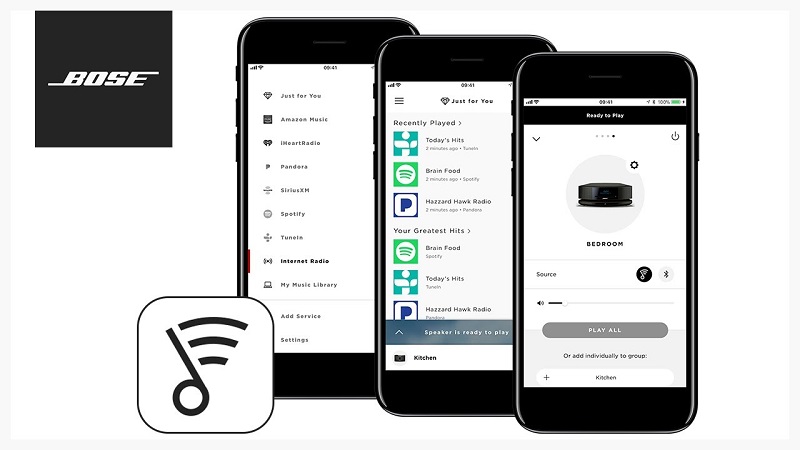
Partie 4. Comment puis-je diffuser de la musique Apple sur SoundTouch sans Bluetooth?
Enfin, nous avons une autre option pour vous qui consiste à lire Apple Music sur Soundtouch sans Bluetooth. Mais pour pouvoir le faire, vous aurez besoin d'un convertisseur professionnel capable de supprimer la protection cryptée des fichiers audio d'Apple Music. Permettez-moi de vous présenter le convertisseur Apple Music d'AMusicSoft.
Convertisseur de musique Apple Music d'AMusicSoft est un outil de conversion qui s'adapte à tout ce dont vous avez besoin, car il peut convertir presque tout, comme des chansons, des podcasts et même des livres audio, dans tous les formats que vous souhaitez. Il dispose également d'une interface conviviale qui est vraiment utile pour les nouveaux utilisateurs. De plus, il est bien connu pour sa vitesse de conversion de 16x, car même avec une telle vitesse, cela n'affecte pas la qualité de sa source et cela ne vous prendra pas autant de temps à attendre. Une autre chose est qu'une fois que vous avez converti l'audio de votre Apple Music à l'aide du convertisseur Apple Music d'AMusicSoft, vous n'avez pas à vous soucier de sa protection cryptée, car l'une de ses fonctionnalités est qu'il supprime automatiquement le DRM (gestion des droits numériques) de la chanson, ce qui signifie que même si vous n'êtes plus abonné, vous pouvez toujours lire toutes vos chansons converties et les conserver pour toujours ! Il conserve également une étiquette d'identification de la chanson originale et vous permet de personnaliser librement les détails comme le titre, l'album, l'artiste, etc.
Téléchargement gratuit Téléchargement gratuit
Donc, si vous souhaitez avoir ou souhaitez avoir ce convertisseur avec vous, qui est le convertisseur AMusicSoft Apple Music. Suivez simplement ces étapes simples que j'ai fournies ci-dessous :
- Visitez son site officiel puis sélectionnez sur le bouton de téléchargement.
- Choisissez le dossier d'emplacement dans lequel vous souhaitez installer le logiciel.
- Enfin, lancez le raccourci AMusicSoft Converter sur votre
Maintenant que vous avez AMusicSoft avec vous, nous pouvons commencer à convertir les chansons que vous aimez. Vous pouvez vous référer aux étapes suivantes ci-dessous :
Conseils: si vous êtes un fervent fan de livres audio, passez simplement à cet article sur Comment convertir des livres audio, puis suivez les étapes ci-dessous pour lire des livres audio sur SoundTouch.
Étape 1. Sélectionnez les chansons d'Apple Music.
Lancez le raccourci AMusicSoft Apple Music Converter sur votre bureau. Le programme analysera instantanément votre musique Apple et il faudra un certain temps pour l'analyser car le processus d'analyse dépendra des fichiers musicaux disponibles dont vous disposez. Une fois l'analyse terminée, vous pouvez désormais sélectionner librement les chansons que vous souhaitez convertir.

Étape 2. Choix du format de sortie et du chemin des chansons converties.
Après avoir sélectionné les chansons que vous souhaitez convertir, vous pouvez également choisir le format de sortie que vous aimez, et vous pouvez également changer le dossier dans lequel vos fichiers audio seront enregistrés.

Étape 3. Cliquez sur le bouton «Convertir» pour procéder à la conversion des chansons Apple Music.
Une fois que vous avez défini le format et le chemin de sortie, appuyez sur le bouton «Convertir» pour pouvoir commencer à convertir vos chansons Apple Music. Les chansons converties apparaîtront désormais dans le panneau de la section «Converti».

Après avoir terminé toutes les étapes ci-dessus, nous allons maintenant passer à l'étape finale afin que vous puissiez lire votre musique Apple convertie sur SoundTouch. Mais notez que vous devez d'abord créer une liste de lecture dans iTunes, puis télécharger ces chansons Apple Music sur cette liste de lecture afin de pouvoir y accéder à Soundtouch pour la diffusion en continu.
Comment lire Apple Music sur SoundTouch avec AMusicSoft Apple Music Converter ?
- Lancez l'application SoundTouch
- Appuyez sur l'icône Menu dans le coin supérieur gauche et sélectionnez "Ajouter un service", puis choisissez "Bibliothèque musicale sur ordinateur".
- Ensuite, sélectionnez le type de bibliothèque que vous souhaitez ajouter en cliquant sur le cercle bleu juste à côté de Windows Media Player, iTunes ou NAS.
- Après cela, vous pouvez saisir ou taper un nom pour la bibliothèque, puis appuyez sur "Ajouter une bibliothèque musicale".
Une fois que la bibliothèque a été finalement ajoutée à l'application, vous verrez la bibliothèque musicale disponible dans la liste des sources du panneau d'exploration après quelques minutes. Il vous faudra un certain temps pour que l'application se synchronise avec votre bibliothèque avant que vous puissiez accéder pleinement au contenu avec l'utilisation de votre application SoundTouch. Une fois la synchronisation terminée, vous pouvez maintenant profiter de votre musique préférée et lire Apple Music sur SoundTouch sans vous soucier de sa limitation.
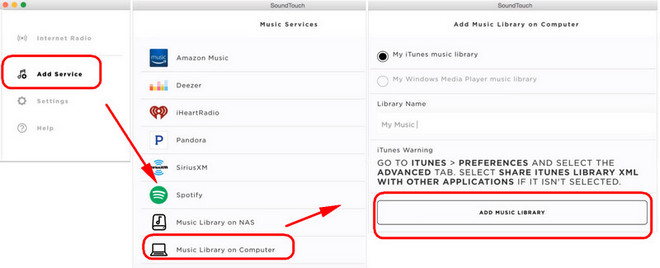
Partie 5. Nous résumons tout!
Il existe différentes manières de lire Apple Music sur SoundTouch. Tout d'abord, en utilisant AirPlay, en second lieu via Bluetooth, et enfin en utilisant un outil qui est le Convertisseur AMusic Apple Music. Nous espérons que les guides ou la méthode que nous avons présentés pourront vous aider à maximiser l'utilisation de votre Apple Music, de votre application Soundtouch et surtout de vos enceintes Bose Soundtouch lorsque vous êtes à l'intérieur de votre maison.
Les gens LIRE AUSSI
- Comment lire un livre audio audible sur Apple Watch
- Écouter Apple Music sur PC sans iTunes
- Un guide facile pour supprimer les DRM d'Apple Music
- Solutions: Comment diffuser de la musique Apple sur PS4
- Comment télécharger Apple Music pour une lecture hors ligne
- Comment télécharger et lire Apple Music hors ligne
- Comment lire Apple Music sur Kodi Media Player
- 3 façons de télécharger sur Apple Music
- Convertir Apple Music en MP3: les conseils et les guides
Robert Fabry est un blogueur passionné, un passionné de technologie, et peut-être pourra-t-il vous contaminer en partageant quelques astuces. Il a également une passion pour la musique et a écrit pour AMusicSoft sur ces sujets.